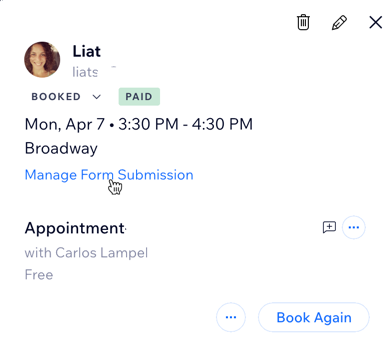Wix Bookings: visualizar respostas do formulário de agendamento
6 min
Neste artigo
- Visualizar respostas em emails
- Visualizar as respostas no calendário de agendamentos
- Visualizar as respostas na lista de agendamentos
- Visualizar respostas na página de informações de contatos de um cliente
- Editar envios de formulários
Quando os clientes agendam um serviço no desktop, eles preenchem seus dados em um formulário de agendamento, como o abaixo. Para sua conveniência, você pode visualizar as respostas dos clientes ao formulário de agendamento de várias maneiras diferentes. Os clientes que agendam serviços através de um app de membros no mobile podem pular o preenchimento do formulário de agendamento.
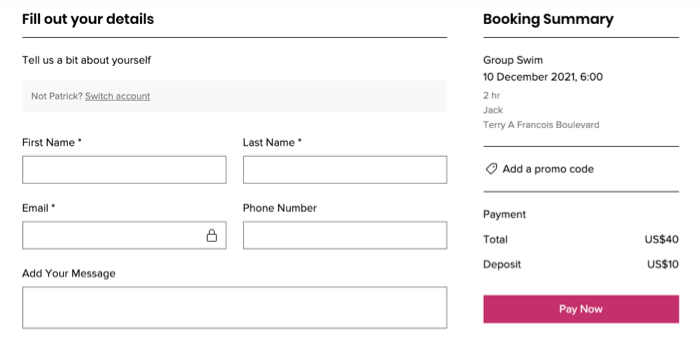
Dica:
Você pode exportar um relatório para ver uma lista de clientes que agendaram serviços durante um período de tempo específico (por exemplo: uma lista de todos os clientes que participaram de aulas durante uma determinada semana).
Visualizar respostas em emails
Quando um cliente agenda um serviço, o Wix envia um email para o endereço que você definiu na aba Informações gerais no Wix Bookings. Esse email contém as informações que seu cliente preencheu no formulário de agendamento.
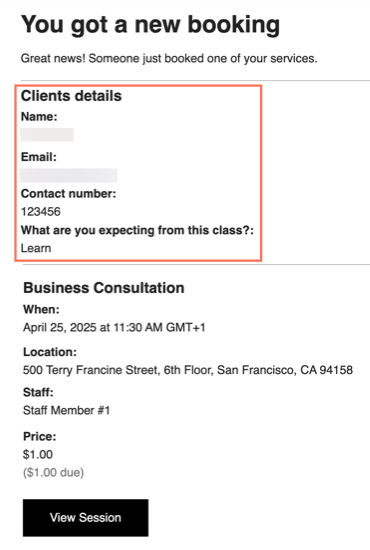
Visualizar as respostas no calendário de agendamentos
Acesse rapidamente as respostas através do seu calendário de agendamentos, permitindo que você visualize todos os agendamentos dos seus clientes e veja as informações relevantes.
Painel de controle
App Wix
App do Wix Studio
- Acesse o Calendário de agendamentos no painel de controle do seu site.
- Escolha o que você quer fazer:
Ver respostas de agendamento
Ver respostas da aula ou do curso
Visualizar as respostas na lista de agendamentos
Veja todas as respostas de envio de formulários do seu cliente na lista de agendamentos.
Painel de controle
App Wix
App do Wix Studio
- Vá para Lista de agendamentos no painel de controle do seu site.
- Clique na aba que você precisa: Agendamentos e aulas ou Cursos.
- Clique na entrada de agendamento relevante na lista para visualizar as informações de envio.
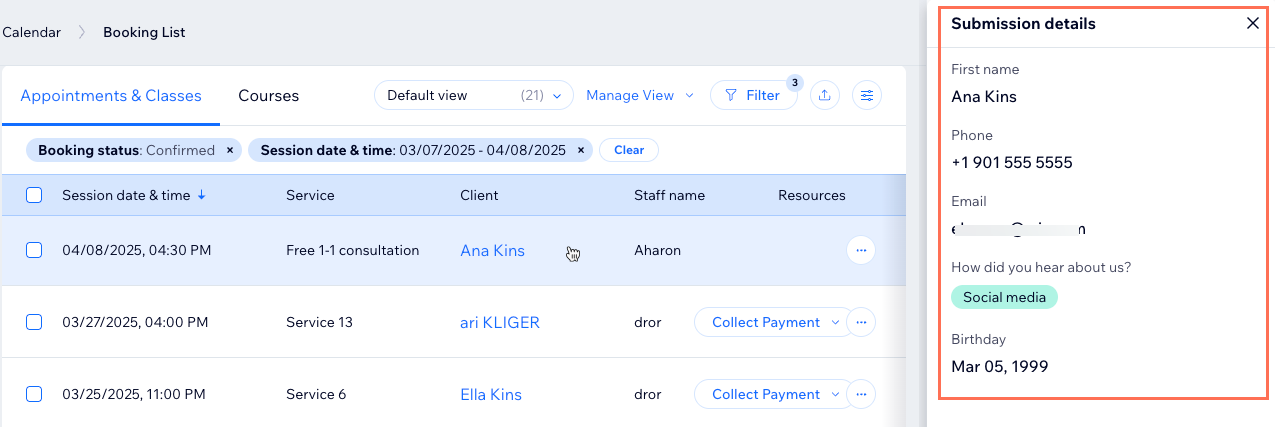
Visualizar respostas na página de informações de contatos de um cliente
A lista de contatos do seu site exibe todos os visitantes do site que interagiram com seu site de alguma forma (por exemplo, agendaram um serviço, entraram em contato com você no chat, se inscreveram na sua newsletter, etc.). Você pode encontrar as respostas dos seus contatos no formulário de agendamento através das informações de contato de cada cliente.
Para visualizar as respostas na página de informações de contato de um cliente:
- Vá para Contatos no seu painel de controle do seu site.
- Passe o mouse sobre o contato relevante e clique em Exibir.
- Clique na aba Agendamentos.
- Escolha qual sessão você deseja visualizar: Futuras ou Anteriores.
- Clique na sessão relevante na lista para ver as informações de envio.
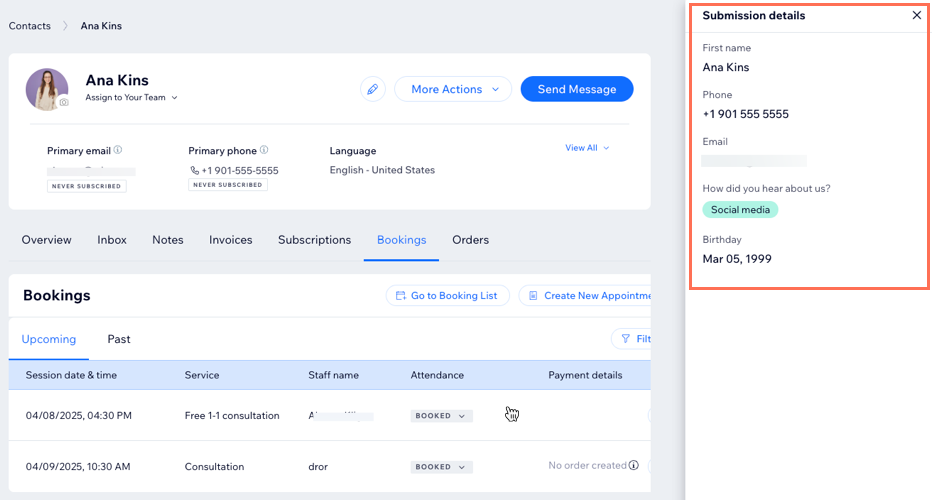
Editar envios de formulários
Edite envios de formulários, facilitando para corrigir ou atualizar as informações quando necessário.
Para editar envios de formulários:
- Visualize os envios do formulário de agendamento no seu calendário de agendamentos, lista de agendamentos ou lista de contatos.
- Clique em Editar.
- Faça as alterações relevantes no formulário.
- Clique em Salvar.